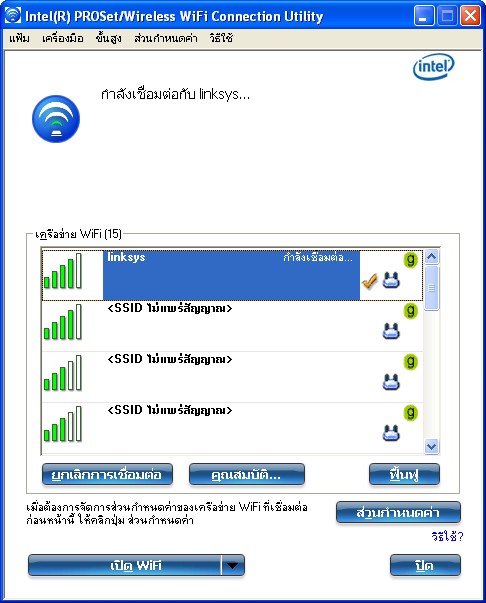
หน้าต่างหลักของยูทิลิตีการเชื่อมต่อ Intel® PROSet/Wireless WiFi
ภาพรวมเกี่ยวกับ ยูทิลิตีการเชื่อมต่อ Intel® PROSet/Wireless WiFi
วิธีใช้ยูทิลิตีการเชื่อมต่อ Intel® PROSet/Wireless WiFi
เริ่มยูทิลิตีการเชื่อมต่อ Intel(R) PROSet/Wireless WiFi
ไอคอนสถานะการเชื่อมต่อ
รายการเครือข่าย WiFi
คุณสมบัติเครือข่าย
รายละเอียดการเชื่อมต่อ
การใช้ส่วนกำหนดค่า
เมนู
ปิดยูทิลิตีการเชื่อมต่อ Intel® PROSet/Wireless WiFi
หน้าต่างหลักของยูทิลิตีการเชื่อมต่อ WiFi ให้คุณ:
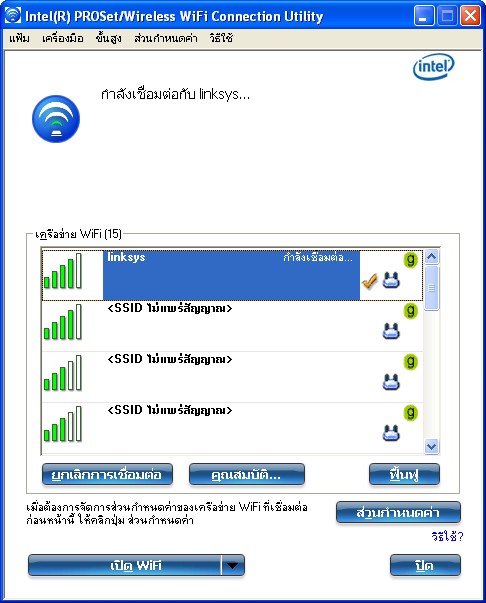
เมื่อต้องการเริ่มยูทิลิตีการเชื่อมต่อ WiFi ให้ใช้วิธีใดวิธีหนึ่งต่อไปนี้:
บนหน้าต่างหลักของยูทิลิตีการเชื่อมต่อ WiFi ให้คลิก เชื่อมต่อ บนเครือข่ายไร้สาย เมื่อเชื่อมต่อได้แล้ว ส่วนกำหนดค่าจะถูกสร้างขึ้นในรายการส่วนกำหนดค่า รายการส่วนกำหนดค่าจะแสดงส่วนกำหนดค่าของผู้ใช้ปัจจุบันตามลำดับที่นำไปใช้ ใช้ลูกศรขึ้นและลงเพื่อจัดเรียงส่วนกำหนดค่าตามลำดับเฉพาะ เพื่อทำการเชื่อมต่อกับเครือข่ายไร้สายโดยอัตโนมัติ
นอกจากนี้ คุณสามารถเพิ่ม แก้ไข และเอาส่วนกำหนดค่าออกจาก รายการส่วนกำหนดค่า คลิก ส่วนกำหนดค่า... บนหน้าต่างหลักของยูทิลิตีการเชื่อมต่อ WiFi
คุณสามารถตั้งส่วนกำหนดค่าหลายชุดสำหรับเครือข่ายไร้สายแต่ละเครือข่ายได้ การตั้งค่าสำหรับส่วนกำหนดค่าประกอบด้วยชื่อเครือข่าย (SSID), โหมดการทำงาน และการตั้งค่าความปลอดภัย ดูรายละเอียดเพิ่มเติมใน การจัดการส่วนกำหนดค่า และ รายการส่วนกำหนดค่า
ใช้เมนู แฟ้ม, เครื่องมือ, ขั้นสูง, ส่วนกำหนดค่า และ วิธีใช้ เพื่อตั้งค่าเครือข่ายของคุณ
คำอธิบายเมนู
ชื่อ |
คำอธิบาย |
ออก: ปิดหน้าต่างหลักของยูทิลิตีการเชื่อมต่อ WiFi ปฏิบัติตามขั้นตอนใดขั้นตอนหนึ่งต่อไปนี้เพื่อเริ่มยูทิลิตีการเชื่อมต่อ WiFi:
|
|
การตั้งค่าโปรแกรมประยุกต์: ใช้สำหรับตั้งค่าการกำหนดลักษณะการเชื่อมต่อทั้งระบบ Intel® Wireless Troubleshooter: ช่วยเหลือคุณในการแก้ไขปัญหาการเชื่อมต่อเครือข่ายไร้สาย เครื่องมือการวินิจฉัยด้วยตนเอง: เครื่องมือวินิจฉัยด้วยตนเองจะช่วยให้คุณสามารถรันการทดสอบเพื่อวินิจฉัย เพื่อตรวจสอบฟังก์ชันการทำงานของอแด็ปเตอร์ WiFi เครื่องมือผู้ดูแลระบบ: ใช้งานโดยผู้ดูแลระบบหรือบุคคลที่มีสิทธิ์ของผู้ดูแลระบบบนคอมพิวเตอร์เครื่องนี้เพื่อปรับตั้งส่วนกำหนดค่าที่ใช้ร่วมกัน (ล็อกออนล่วงหน้า/ทั่วไป, ต่อเนื่อง และ Voice over IP [VoIP]) และแพ็คเกจ |
|
การตั้งค่าอแด็ปเตอร์: แสดงการตั้งค่าอแด็ปเตอร์ที่สัมพันธ์กับการตั้งค่าในการตั้งค่าขั้นสูงของ Windows การเข้าถึงการตั้งค่าอแด็ปเตอร์จาก Microsoft Windows:
สถิติขั้นสูง: เลือกเพื่อกำหนดวิธีการที่อแด็ปเตอร์จะสื่อสารกับจุดเชื่อมต่อ ดู ใช้ Microsoft Windows* เพื่อจัดการ WiFi สำหรับข้อมูลเพิ่มเติม |
|
จัดการส่วนกำหนดค่า: เลือกเพื่อสร้างหรือแก้ไขส่วนกำหนดค่า จัดการการแยก: เลือกเพื่อแยกเครือข่ายออกจากการเชื่อมต่ออัตโนมัติ |
|
เมนูวิธีใช้ |
วิธีใช้: เริ่มวิธีใช้แบบออนไลน์ (F1) เกี่ยวกับ: แสดงข้อมูลรุ่นสำหรับคอมโพเนนต์ของโปรแกรมประยุกต์ที่ติดตั้งอยู่ในปัจจุบัน |
หากต้องการปิดยูทิลิตีการเชื่อมต่อ WiFi จากหน้าต่างหลัก ให้เลือกข้อใดข้อหนึ่งต่อไปนี้:
คุณสามารถใช้ Windows* เพื่อจัดการการเชื่อมต่อ Wi-Fi* ของคุณ
เพื่อให้ยูทิลิตีการเชื่อมต่อ Intel® PROSet/Wireless WiFi จัดการการเชื่อมต่อ WiFi ของคุณ คลิกขวาที่ไอคอนยูทิลิตีในถาดงานและเลือก เปิดใช้งานการควบคุม WiFi